Perubahan terbesar yang menentukan tampilan Windows 11 adalah Start Menu yang serba baru. Setiap kali Anda mengetuk tombol Windows di keyboard Anda, itu akan menampilkan aplikasi dan file terbaru di layar. Sekarang, bagaimana jika Anda tidak ingin melihat file terbaru di layar menu Mulai? Atau, jika Anda ingin menghapus file tertentu dari menu Start? Baca saja artikel ini dan Anda dapat menghapus file terbaru dari menu Start dalam waktu singkat.
Bagaimana cara menonaktifkan item terbaru di Start Menu?
Anda dapat dengan mudah menghapus bagian file terbaru dari menu Start dengan tweak Pengaturan sederhana.
1. Pertama, tekan tombol Tombol Windows+I kunci bersama.
2. Kemudian, klik tombol “Personalisasipengaturan.
3. Di sisi kanan, ketuk "Mulailahpengaturan.

4. Kemudian, di sisi yang sama, alihkan saja “Tampilkan item yang baru dibuka di Mulai, Daftar Langsung, dan File Explorer” pengaturan menjadi “Mati“.
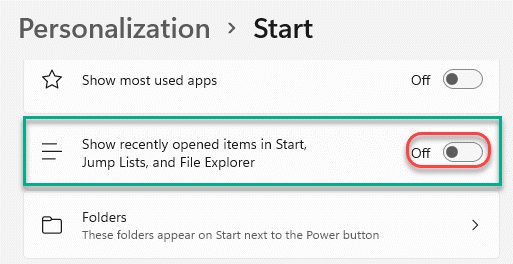
Tutup saja jendela Pengaturan. Buka Start Menu dan Anda akan melihat file yang direkomendasikan telah muncul di menu Start.

Tampilkan/sembunyikan folder tambahan di Start
Anda juga dapat mengaktifkan folder tambahan agar tidak muncul atau menghilang di menu Start.
1. Pertama, buka Pengaturan.
2. Lalu, pergi ke sini, seperti sebelumnya –
Personalisasi > Mulai
3. Sekarang, gulir ke bawah dan klik pada "Folder“.
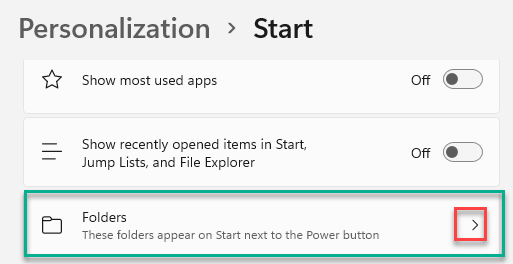
4. Selanjutnya, aktifkan 'Di' di samping item tertentu yang Anda inginkan di menu Mulai.
5. Demikian pula, matikan 'Matikan' folder yang tidak ingin Anda lihat di menu Mulai.
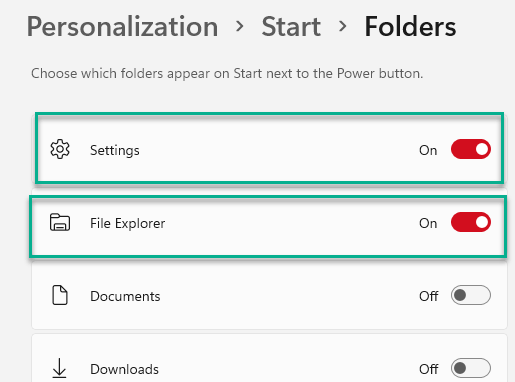
Tutup Pengaturan.
Start Menu baru akan muncul seperti ini di menu Start Anda –

CARA MENGHAPUS DOKUMEN PENTING ANDA DI RECOMMENDED
Sekarang, bagaimana jika Anda ingin menghapus beberapa folder atau file tertentu agar tidak muncul di halaman menu Start? Ada juga cara sederhana untuk melakukannya. Dengan cara ini, Anda bisa
1. Cukup ketuk jendela ikon untuk membuka menu Mulai.
2. Pada menu Start, klik kanan pada item tertentu yang ingin Anda hapus dan klik “Hapus dari daftar“.
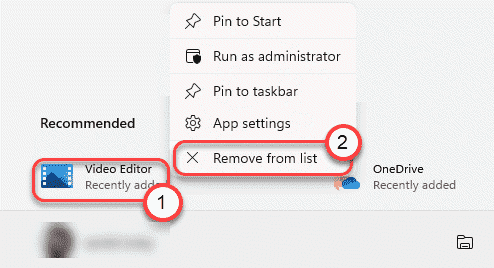
Ulangi hal yang sama untuk item lain yang tidak Anda inginkan di layar Start Menu.
Cara menghapus file OneDrive dari menu Mulai
Windows 11 mengintegrasikan lebih banyak fitur online daripada versi sebelumnya, menempatkan file OneDrive hanya dengan dua klik. Anda dapat menemukan file OneDrive Anda dari menu Mulai. Tetapi, jika Anda ingin menyembunyikan beberapa file pribadi tertentu, cukup ikuti langkah-langkah ini –
1. Pertama, klik ikon Start di Taskbar.
2. Untuk melihat file OneDrive tambahan, klik tombol “Selengkapnya>” di sebelah kiri 'Direkomendasikan' tab.

3. Ini akan menunjukkan kepada Anda daftar file OneDrive.
4. Cukup, klik kanan pada file tertentu dan klik "Hapus dari daftar” untuk menghapus item dari daftar.
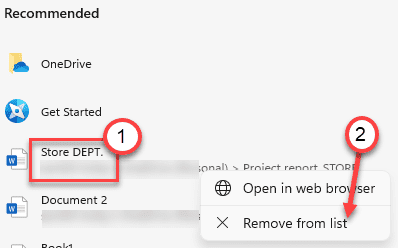
Ini akan menghapus file tertentu dari menu Start.
Itu dia! Anda dapat mempersonalisasi menu mulai sesuai keinginan.


